תאר לעצמך שצילמת תמונה יפה במיקום נופי. עם זאת, זרים ברקע מסיחים את הדעת מהפוקוס העיקרי. אל תדאג! הכתבה הזו סיקרה אותך! אנו נספק פתרונות שאתה יכול לסמוך עליהם. זה ילמד אותך איך לחתוך אנשים מתמונות באמצעות כלים מקוונים וניידים. המשך לגלול כדי לגלות כיצד לשפר את התמונות שלך בקלות!
חלק 1. למה אני צריך לגזור אנשים מתמונות
חיתוך אנשים מתמונות נעשה לעתים קרובות מסיבות שונות. הנה כמה נפוצים:
1. פרטיות
ייתכן שתצטרך להסיר אנשים מתמונות כדי להגן על פרטיותם. זה יכול להיות בגלל שהתמונה צולמה בסביבה פרטית. בנוסף, הוא עשוי להכיל מידע רגיש שאינך רוצה לחלוק עם אחרים.
2. פוקוס
חיתוך אנשים מתמונות עוזר להעביר את המיקוד לנושאים אחרים בתמונה. זה נפוץ בצילום, שבו רוצים להדגיש אובייקט או נוף מסוים ללא הסחות דעת.
3. אסתטיקה
הסרת אנשים מתמונה יכולה לשפר את המראה הכללי. חיתוך אנשים יכול לשפר את מראה התמונה על ידי שיפור הקומפוזיציה או הסרת הסחות דעת.
4. צורכי עריכה
חיתוך אנשים מתמונות מועיל לעיצוב ויצירת קולאז'ים. זה מאפשר מניפולציה כמו שינוי רקע, שילוב תמונות או שינוי מיקומים.
חלק 2. הדרך הטובה ביותר לגזור אנשים מתמונות
היכרות מסיר רקע של AVAide, פלטפורמה מקוונת שעוזרת לך לגזור במהירות אנשים מתמונות. פלטפורמה מקוונת זו יכולה להתמודד עם כל פורמט תמונה. זה כולל PNG, JPG, JPEG, GIF ועוד. עם טכנולוגיית הבינה המלאכותית והפונקציונליות הידנית שלה, אתה יכול להדגיש את החלקים שאתה רוצה להמשיך באמצעות המברשת המסופקת. ניתן לערוך את האזור שהוסר על ידי שינוי הצבע לכחול, אדום, לבן ועוד. חוץ מזה, אתה יכול להעלות תמונות מהתיקייה המקומית שלך כדי לכסות את האזור שהוסר. התוצאה? תמונה נקייה עם האנשים שהוסרו, מוכנה לשימוש למטרות שונות.
להלן השלבים כיצד לחתוך אנשים מתמונות באמצעות מסיר רקע של AVAide:
שלב 1בקר באתר הרשמי של AVAide Background Remover כדי לגשת אליו.
שלב 2לחץ על בחר תמונה כדי להעלות את קובץ התמונה שלך המכיל אנשים שברצונך להסיר.
שלב 3אתה מופנה לתפריט הראשי, שבו אתה יכול לחתוך אנשים מהתמונות שלך. הדגש את אזור התמונה שאתה רוצה לשמור על ידי הזזת הסמן. אנא השאר את האנשים ללא סימון בתמונה שלך כדי להסיר אותה.
אתה יכול להקטין או להגדיל את המברשת באמצעות גודל מברשת אוֹפְּצִיָה. הזז את המצביע שמאלה כדי להקטין את המברשת וימינה כדי להגדיל את המברשת. אם הדגשת את האנשים בטעות, תוכל להשתמש ב- לִמְחוֹק אפשרות לבטל את סימון זה.
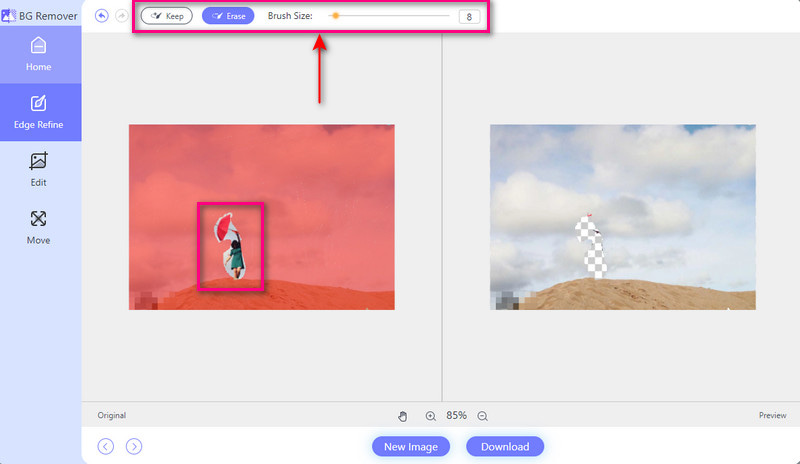
שלב 4עבור אל לַעֲרוֹך אוֹפְּצִיָה. כאן, אתה יכול לשנות את הצבע ולהוסיף תמונה לאזור שהוסר. חוץ מזה, אתה יכול להשתמש באפשרות החיתוך כדי להסיר חלקים לא רצויים מהתמונה שלך.
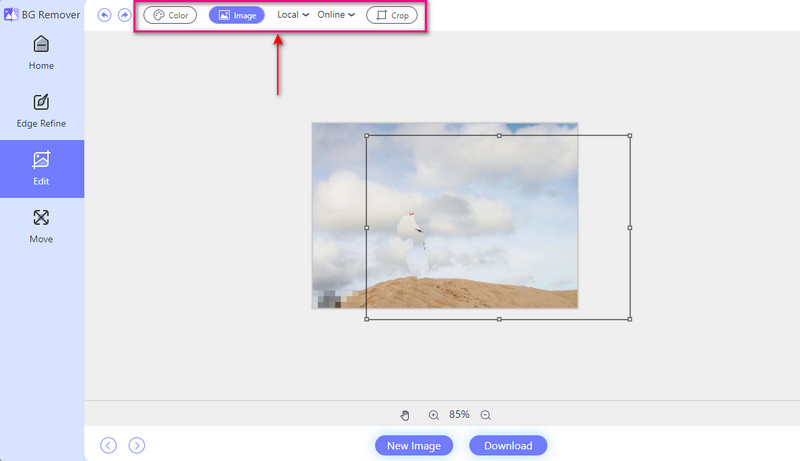
שלב 5לאחר הסדר, לחץ על הורד כפתור כדי לקבל את התמונה שלך ללא אנשים מפלט התמונה שלך.
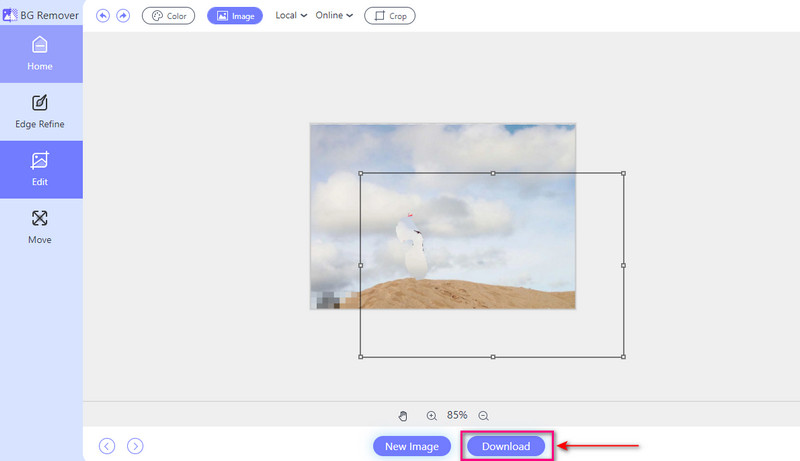
חלק 3. כיצד לגזור אנשים מתמונות באייפון ובאנדרואיד
1. PhotoDirector
PhotoDirector הוא יישום נייד שימושי זמין עבור מכשירי אייפון ואנדרואיד. יישום זה מאפשר לך לגזור פרצופים מתמונה בחינם ובתשלום, כמו גם אנשים וחפצים. זה משאיר אותך עם תמונות נקיות ומלוטשות. בנוסף, PhotoDirector מספק אפשרויות עריכה מתקדמות כדי לחדד את הקצוות של הבחירות שלך. עם זאת, זה מביא לאינטגרציה חלקה עם הרקע.
שלב 1הורד את PhotoDirector במכשיר הנייד שלך.
שלב 2פתח את האפליקציה. פנה אל ה לַעֲרוֹך אפשרות ולהעלות את התמונה שלך.
שלב 3הקש על כלים אפשרות ובחר הֲסָרָה מהרשימה. אתה יכול להשוות תמונות לפני ואחרי על ידי החלפת כפתור.
שלב 4השתמש באצבע שלך כדי לסמן את האדם שברצונך לגזור. הקו האדום מציין את האזור שיש להסיר. אתה יכול לשנות את גודל המברשת בהתאם להעדפותיך.
שלב 5לחץ על לְהַסִיר כפתור כשתסיים. לאחר מכן, שמור את התמונה הערוכה בגליל המצלמה שלך.
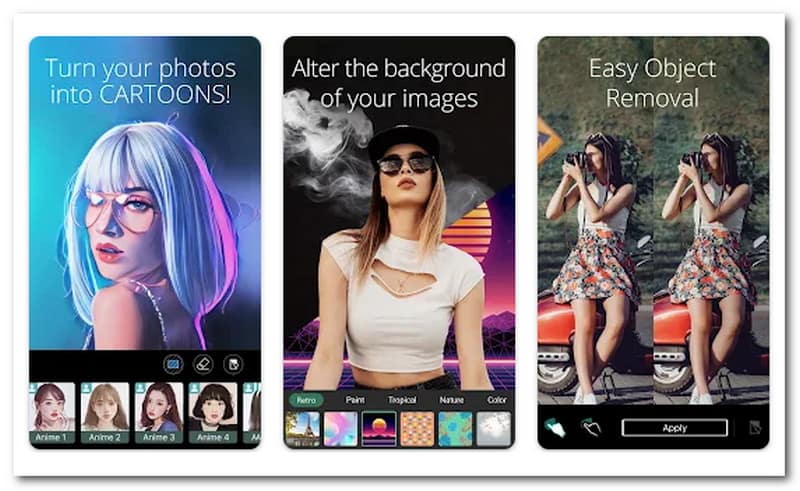
- יתרונות
- זה יכול בקלות לטשטש חלקים מהתמונות שלך למגע מסוגנן.
- הוא מציע מגוון רחב של אלמנטים מוכנים מראש כדי לשפר עיצובים.
- זה יכול להתמודד ללא מאמץ עם רקעים מורכבים בדיוק.
- חסרונות
- שילוב AI מייצר עריכות פחות רצויות.
- זה מחייב אותך להשתמש בגרסת הפרימיום כדי לגשת לתכונות המתקדמות.
2. YouCam Perfect
הכירו את YouCam Perfect, המלווה האולטימטיבית שלכם לעריכת תמונות במכשירי אייפון ואנדרואיד. יישום זה משתמש בטכנולוגיית AI מתקדמת. עם זאת, זה הופך את חיתוך התמונות של אנשים לקלי קלות. יתר על כן, הוא מספק אפשרויות עריכה שונות כדי לשפר עוד יותר את התמונות הגזורות שלך. ניתן לשנות את האפקטים הראשיים, להחיל אפקטים אומנותיים ומסננים ועוד. אכן, זה יכול להפוך את התמונות שלך ליצירת אמנות.
הנה איך לגזור משהו מתמונה, במיוחד האנשים:
שלב 1הורד את YouCam Perfect במכשיר הנייד שלך.
שלב 2פתח את האפליקציה כדי להתחיל. הקש על עריכת תמונה אפשרות ובחר הסרת AI. השתמש בכלי המברשת כדי לבחור את האנשים שברצונך להסיר.
שלב 3לחץ על להגיש מועמדות לחצן כדי להסיר אנשים נבחרים באופן מיידי. אתה יכול להשתמש בחץ אחורה להתאמות נוספות.
שלב 4לאחר הסדר, שמור את התמונה הערוכה ושתף אותה במדיה החברתית.

- יתרונות
- זה מאחסן בצורה מאובטחת תמונות בענן כדי להבטיח שהן נגישות ובטוחות.
- הוא משתמש בבינה מלאכותית כדי להסיר תמונות תוך שמירה על שלמות התמונה.
- הוא מציע אפשרות לשמור את התמונות באיכות HD.
- חסרונות
- חלק מהתכונות המתקדמות נגישות רק באמצעות מנוי בתשלום.
- זה נוטה יותר לשיפור קוסמטי ולא להסרת חפצים.
חלק 4. שאלות נפוצות לגבי חיתוך אנשים מתמונות
איך אני חותך גוף מתמונה?
אתה יכול לסמוך על מסיר הרקע של AVAide למשימה זו! אתה רק צריך לבטל את סימון הגוף שאתה רוצה להסיר מהתמונה. לאחר מכן, הפלטפורמה מבוססת האינטרנט תסיר אותו אוטומטית. אתה יכול לחדד את הגזרה ולשמור את התמונה הערוכה.
היכן נמצא Magic Eraser בתמונות Google?
ראשית, פתח את תמונות Google. לאחר מכן, בחר את התמונה שאתה רוצה לעבוד עליה ולחץ על האפשרות ערוך. אתה יכול למצוא את מחק הקסם בלשונית כלים. חוץ מזה, עבור תמונות עם אנשים רבים ברקע, זה עשוי להופיע בכרטיסייה הצעות.
האם לאייפון יש מחק חפצים?
כן! משתמשי אייפון יכולים להשתמש בתכונת מחק האובייקטים של אפליקציית התמונות כדי להסיר אובייקטים לא רצויים מהתמונות שלהם.
האם יש טיפים לחיתוך שייראה טבעי?
נסו להתאים את התאורה והצבעים בין האזור הערוך לשאר התמונה. נוצה של הקצוות יכול גם לעזור למזג את החתך.
האם פוטושופ יכול להסיר אדם מתמונה?
כן! לפוטושופ יש כלים המאפשרים למשתמשים להסיר אדם מתמונה. כלים אלה כוללים את המילוי Content-Aware ואת הכלי Clone Stamp. כלים אלה יכולים לעזור למחוק אלמנטים לא רצויים מתמונות.
כמו אנשים, לומדים איך לגזור משהו מתמונה ניתן לעשות זאת באמצעות כלי עריכה שונים. אתה יכול לסמוך על הכלים שהוזכרו לעיל כדי לבצע את המשימה שלך. ודא שהתמונה הערוכה נראית טבעית ומכבדת את הפרטיות של אנשים. עם תרגול ותשומת לב לפרטים, אתה יכול לשלוט באומנות של עריכת תמונות. עריכה נעימה!





